Réduisez une photo sur iPhone sans flou pour économiser plus d'espace
Votre iPhone prend des photos avec la meilleure qualité et les conserver sur votre appareil ne sera pas un problème. De nombreuses personnes souhaitent réduire une photo sur iPhone car cette image de qualité prend trop de place sur votre appareil. Et dans le pire des cas, vous ne devez pas vouloir supprimer des photos sur votre iPhone. Ne t'inquiète pas; il est possible de modifier la taille de l'image en apprenant à réduire une photo sur iPhone. Cet article vous apprendra la méthode par défaut et quelques alternatives pratiques pour des solutions plus accessibles.
Liste des guides
Partie 1 : Réduire les photos sur iPhone avec l'application Photo Partie 2 : Réduire les images sur iPhone via Online Compressor Partie 3 : Redimensionner une photo sur iPhone en la convertissant en JPG Partie 4 : FAQ sur la réduction d'une photo sur iPhonePartie 1 : Réduire les photos sur iPhone avec l'application Photo
L'application Photos est la galerie et la visionneuse de photos par défaut des appareils iOS. Il fournit des fonctions telles qu'un dossier caché et un éditeur de photos pour dessiner, recadrer et appliquer des filtres à vos images. Puisqu'il s'agit d'une fonction intégrée de l'iPhone, vous n'avez pas besoin d'installer un module complémentaire pour une édition ultérieure. Son utilisation protégera également la qualité de l’image même après les avoir recadrées. Donc, si vous souhaitez réduire une photo sur iPhone en la recadrant, vous pouvez utiliser cette méthode.
Étape 1.Accédez à l’application Photos sur votre iPhone. Choisissez l'image que vous souhaitez redimensionner et appuyez sur "Modifier" dans le coin supérieur droit de l'écran.
Étape 2.Une fois les outils affichés, appuyez sur « Recadrer » dans la partie inférieure du menu d'édition. Procédez au redimensionnement de l'image dans la zone souhaitée. Ensuite, appuyez sur « Terminé » pour enregistrer les modifications.
Partie 2 : Réduire les images sur iPhone via Online Compressor
Voulez-vous redimensionner les photos sur iPhone pour réduire la taille du fichier ? AnyRec Compresseur d'images gratuit en ligne est un outil exceptionnel pour compresser des images sans perte de qualité. Il permet de compresser les images dans une taille plus petite pour les publier sur les réseaux sociaux sans restriction. C'est également une alternative si vous ne souhaitez pas recadrer les images pour réduire la taille. Contrairement à d'autres outils en ligne, AnyRec ne nécessite pas de payer ni de créer un compte gratuit pour utiliser pleinement ses fonctionnalités.
Caractéristiques:
- Un site Web propre, sans interruptions de pop-ups et de publicités.
- Exportez et téléchargez des images depuis l'iPhone par lots et à une vitesse rapide.
- La technologie Support AI perd une qualité minimale après la réduction des photos.
- N'ayez aucun filigrane après avoir réduit les photos de votre iPhone.
Étape 1.Visitez le compresseur en ligne sur le navigateur de votre iPhone et cliquez sur le bouton "Ajouter des images". Importez l'image que vous souhaitez redimensionner depuis la galerie de votre téléphone.
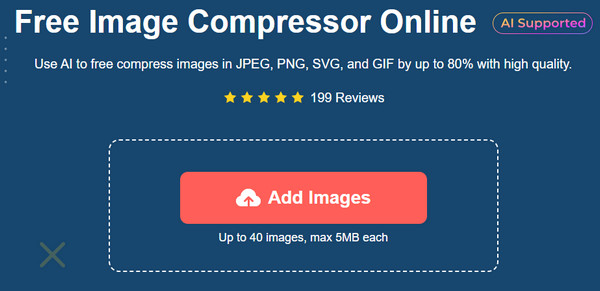
Étape 2.Une fois la première image téléchargée, vous pouvez voir le processus à partir du paramètre. Vous pouvez également ajouter plus de photos pendant le processus pour créer une compression par lots.
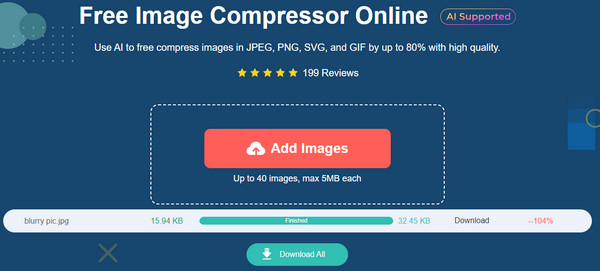
Étape 3.Lorsque tous les fichiers importés ont le mot Finish dans leur paramètre, il est temps de les exporter. Cliquez sur le bouton "Télécharger tout" pour lancer l'exportation.
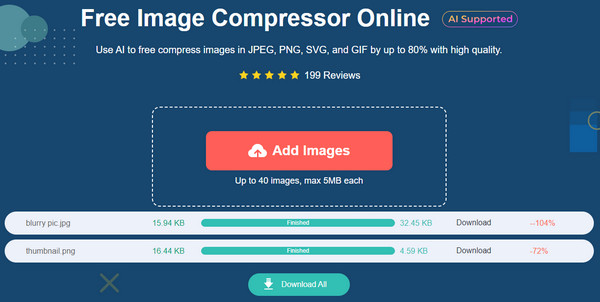
Partie 3 : Redimensionner une photo sur iPhone en la convertissant en JPG
Alternativement, AnyRec Convertisseur HEIC gratuit en ligne peut réduire les images sur iPhone sans perdre en qualité. C’est idéal pour les photos HEIC sur votre iPhone. Bien que HEIC soit un excellent format pour conserver la qualité, il contient toujours des fichiers de grande taille. AnyRec a donc créé un outil puissant pour convertir avec un algorithme basé sur l'IA. Il dispose d'une interface utilisateur simple dans laquelle vous pouvez ajouter des fichiers depuis votre ordinateur sans limitations. Free HEIC Converter est un convertisseur pratique pour tous les navigateurs populaires.
Caractéristiques:
- Réduisez les images en convertissant HEIC en JPEG sans perte de qualité.
- Autorisez les utilisateurs à télécharger dix images par jour avec un maximum de 5 Mo.
- Permet d'effectuer une conversion par lots avec un processus de conversion rapide.
- Ne nécessite aucune inscription pour utiliser l'outil de conversion HEIC en JPG.
Étape 1.Accédez à AnyRec Free HEIC Converter Online et cliquez sur le bouton « Ajouter des fichiers HEIC/HEIF » pour télécharger la photo. Depuis votre dossier local, cliquez sur le bouton "Ouvrir" pour confirmer l'image sélectionnée.
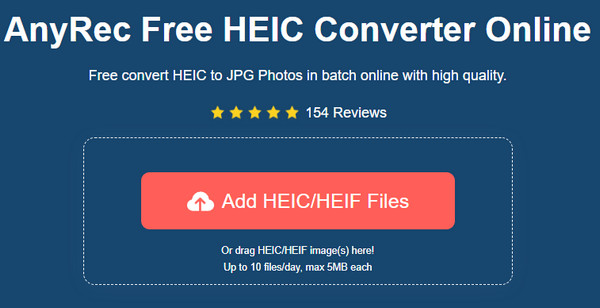
Étape 2.L'outil en ligne démarrera automatiquement le processus une fois la photo téléchargée sur son interface. Cliquez à nouveau sur le bouton "Télécharger" pour ajouter un autre fichier.
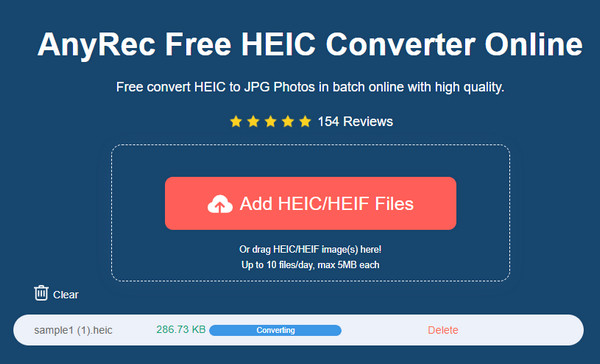
Étape 3.Lorsque tous les téléchargements sont convertis, cliquez sur le bouton « Télécharger tout » pour les enregistrer sur votre appareil. Cliquez sur le bouton Effacer pour démarrer un nouveau lot.
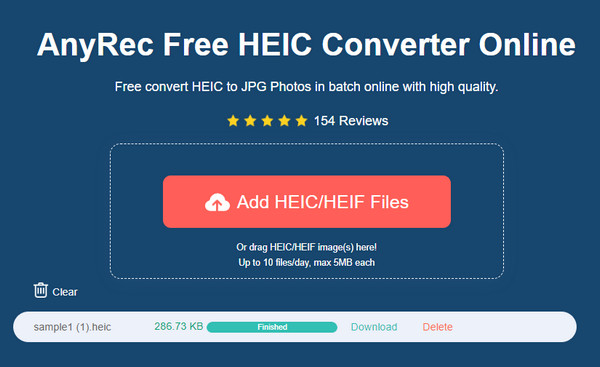
Partie 4 : FAQ sur la réduction d'une photo sur iPhone
-
1. Comment réduire les photos sur iPhone pour éviter de perdre de l'espace de stockage ?
Par défaut, la capture d'images sur l'appareil photo de votre iPhone est enregistrée au format JPEG, le format standard. Cependant, depuis la sortie de la dernière version d'iOS, les développeurs ont fait de HEIC le format par défaut pour les photos capturées afin d'économiser de l'espace de stockage pour les appareils.
-
2. Puis-je annuler la photo recadrée sur mon iPhone ?
Oui. Si vous avez recadré ou réduit une photo et que vous la trouvez insuffisante, vous pouvez l'annuler dans l'application Photos. Pour ce faire, ouvrez l'image recadrée et appuyez sur Éditer du coin supérieur droit. Ensuite, localisez et appuyez sur Revenir et Rétablir l'original. L'image retrouvera alors sa taille d'origine.
-
3. Comment réduire les photos sur Android ?
Les appareils Android disposent également d'un éditeur de photos intégré à la galerie. Pour recadrer une image, ouvrez la visionneuse de photos par défaut. Choisissez la photo que vous souhaitez recadrer. Robinet Éditer, et le menu d'édition apparaîtra alors. Les outils de recadrage sont les premiers à apparaître sur la fenêtre. Redimensionnez l'image avec les préréglages ou manuellement.
Conclusion
Comment réduire les photos sur iPhone? Il existe de nombreuses façons de recadrer et de modifier la taille du fichier de vos images. L'iPhone est populaire en raison de son appareil photo de haute qualité, qui peut faire des photos HD, et rend même les paramètres plus flexibles pour capturer les meilleurs clichés. Bien entendu, l'application Photos propose des fonctionnalités d'édition qui ne nécessitent aucun module complémentaire. Pour d'autres solutions, AnyRec Free Image Compressor Online est accessible sur Safari, Chrome et d'autres navigateurs populaires. Et AnyRec Free HEIC Converter Online peut vous aider à réduire les photos sur votre iPhone en convertir HEIC en JPG sur iPhone, Android, Windows et Mac.
